win11安装不了nvidia控制面板 Win11 nvidia安装程序失败无法解决
更新时间:2024-11-18 16:43:34作者:jiang
最近有不少Win11用户反映安装NVIDIA控制面板时遇到了困难,安装程序失败无法解决,这个问题让很多用户感到困惑和不满,他们希望能够找到解决方案来解决这个问题。在这种情况下,用户需要寻求专业的帮助和建议,以便顺利安装NVIDIA控制面板。
方法一:
1、桌面右键点击【 此电脑 】,在打开的菜单项中。选择【 管理 】。计算机管理窗口,左侧点击【 设备管理器 】,接着顶部点击【 查看 】,打开的下拉项中,选择【 显示隐藏的设备 】;
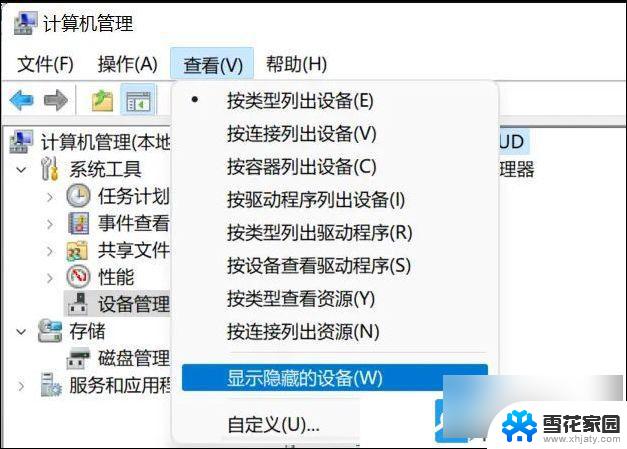
2、展开【 显示适配器 】,选择安装失败的显卡驱动;
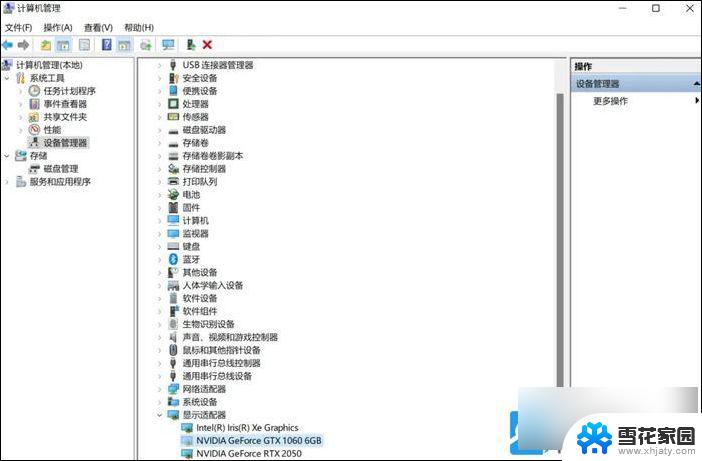
3、右键【 卸载设备 】,并勾选【 尝试删除此设备的驱动程序 】;

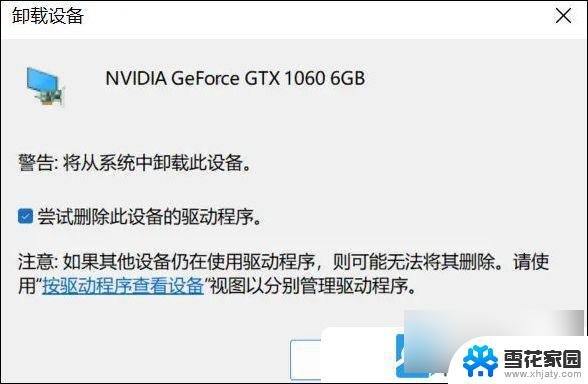
4、 返回到计算机管理窗口,点击顶部的【 操作 】,打开的下拉项中,选择【 扫描检测硬件改动 】;
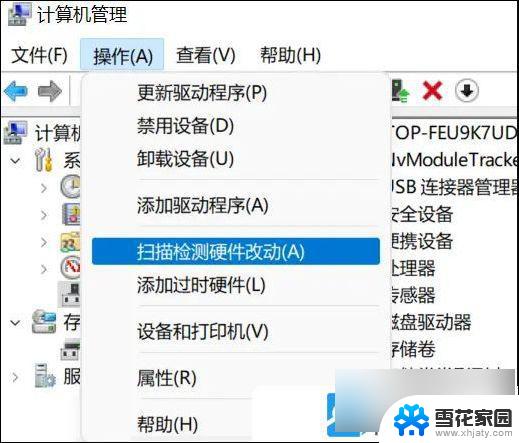
5、 这时候,安装准备好的显卡驱动 程序 ;
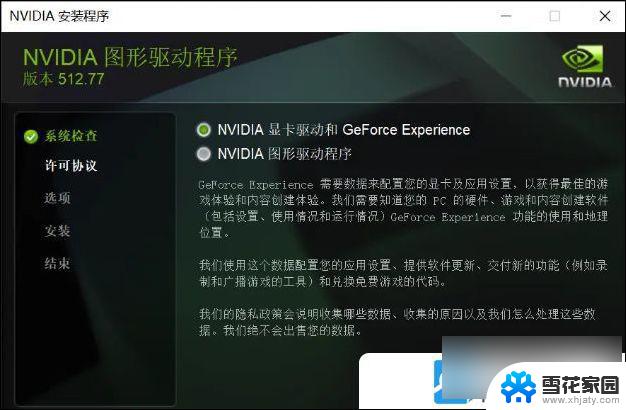
6、显卡驱动安装好, 识别正常后,重启一次电脑;
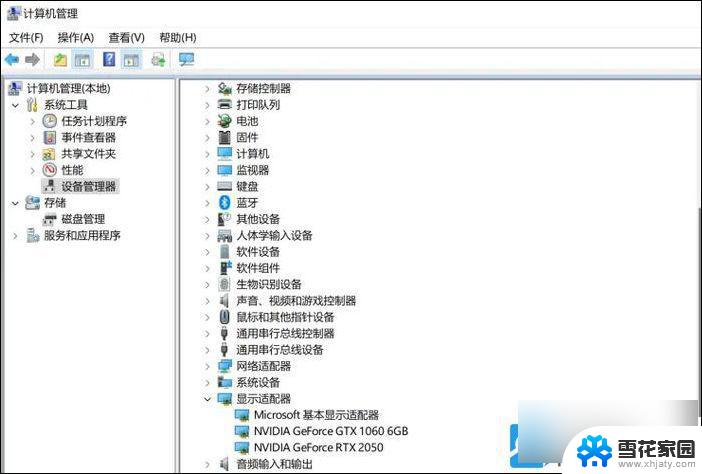
以上就是win11安装不了nvidia控制面板的全部内容,有出现这种现象的小伙伴不妨根据小编的方法来解决吧,希望能够对大家有所帮助。
win11安装不了nvidia控制面板 Win11 nvidia安装程序失败无法解决相关教程
-
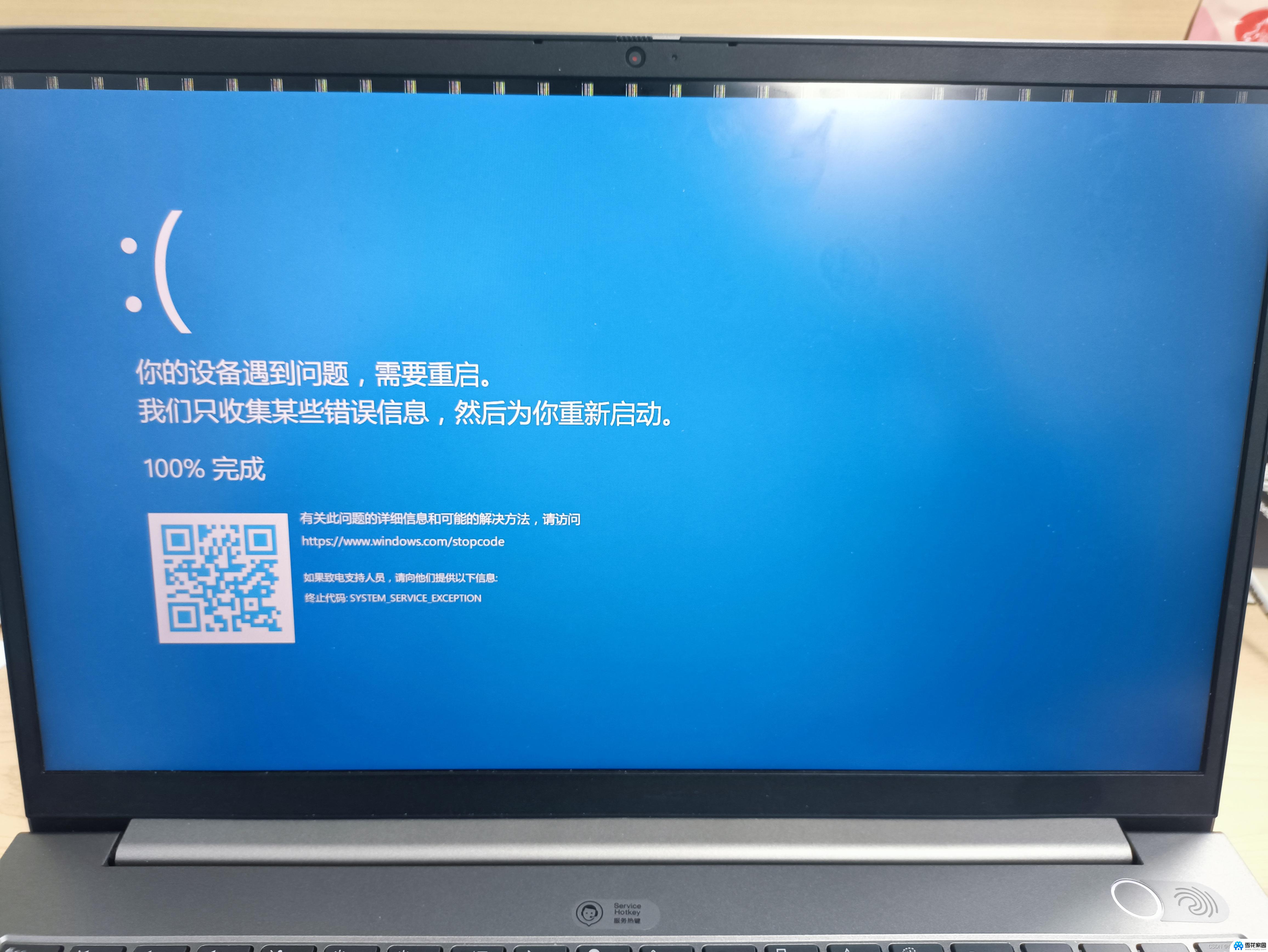 装了win11装不上驱动 win11驱动更新安装失败无法解决
装了win11装不上驱动 win11驱动更新安装失败无法解决2025-01-16
-
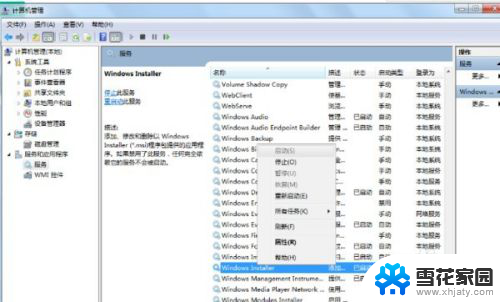 显卡安装驱动失败是什么原因 NVIDIA驱动安装失败怎么办
显卡安装驱动失败是什么原因 NVIDIA驱动安装失败怎么办2024-03-22
-
 win7安装wifi驱动 Windows7系统无线网卡驱动安装失败解决方法
win7安装wifi驱动 Windows7系统无线网卡驱动安装失败解决方法2023-09-12
-
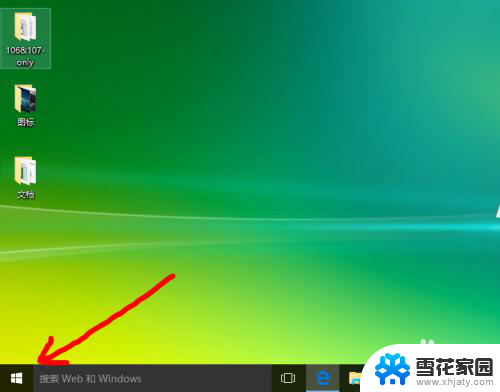 安装软件提示有病毒怎么安装 Win10安装程序提示病毒无法安装解决方法
安装软件提示有病毒怎么安装 Win10安装程序提示病毒无法安装解决方法2024-08-16
- cad2008win10安装失败 CAD2008在win10系统中安装出错的解决办法
- 佳能2900+驱动安装 佳能2900打印机驱动安装失败解决方法
- steam游戏安装失败 steam游戏安装错误提示解决方法
- win10商店应用安装出错 win10应用商店安装应用失败解决方法
- 电脑安装netframework4.0 .NET Framework 4安装失败怎么解决
- steam 安装不了 steam安装失败怎么办
- 光盘win7系统安装 Win7系统安装图文教程
- iso安装win10系统 iso文件安装系统方法
- win10家庭版怎么下载软件 Win10安装软件步骤
- win11usb经常无法识别 Win11系统安装U盘无法识别解决方法
- 32位系统win10 win10系统32位和64位安装要求区别
- 光盘装系统w7 Win7系统光盘安装教程详解
系统安装教程推荐